
Không ít bạn đọc đang thắc mắc rằng làm sao để cài yay trên Arch Linux? Sử dụng yay như thế nào? Tất cả sẽ được chúng tôi trình bày đầy đủ trong bài viết bên dưới đây, cùng theo dõi ngay nhé.
Pacman là một trình quản lý gói mạnh mẽ được cung cấp mặc định trên các bản phân phối dựa trên Arch, nhưng nó thiếu chức năng tải xuống các gói từ Arch User Repository (AUR). AUR là một kho lưu trữ do cộng đồng duy trì, cung cấp hàng nghìn gói của bên thứ ba ở dạng script cài đặt, còn được gọi là PKGBUILD.
Để cài đặt các gói sử dụng các PKGBUILD này, cần có một trình trợ giúp AUR như yay. yay không được cài đặt sẵn trên Arch Linux và cũng không có sẵn trong kho lưu trữ chính thức của Arch. Vậy làm cách nào để cài đặt yay và tải xuống các gói từ AUR trên desktop Arch?
Gói yay chỉ có sẵn trong Arch User Repository. Lưu ý rằng bạn có thể cài đặt thủ công các gói từ AUR mà không cần sử dụng trình trợ giúp AUR (tương tự như cách bài viết sẽ cài đặt yay bên dưới), nhưng như tên gọi cho thấy, "trình trợ giúp AUR" hỗ trợ bạn trong quá trình cài đặt, giúp dễ dàng hơn trong việc cài đặt các gói có tương tác người dùng tối thiểu.
Để cài đặt yay trên desktop Arch, trước tiên, hãy tải xuống các dependency sau:
sudo pacman -S --needed base-devel git
Sau đó, sao chép kho lưu trữ yay bằng lệnh git clone:
git clone https://aur.archlinux.org/yay.git
Thay đổi thư mục làm việc hiện tại của bạn thành thư mục yay mới tải xuống với lệnh cd:
cd yay
Cuối cùng, sử dụng lệnh makepkg để build và cài đặt yay:
makepkg -si
Nếu lệnh trên xuất hiện lỗi "cannot find the fakeroot binary", hãy đảm bảo rằng bạn đã cài đặt thành công gói base-devel và sau đó chạy lại lệnh.
Ngoài Arch Linux, phương pháp này cũng hoạt động cho các bản phân phối dựa trên Arch khác, bao gồm Manjaro, EndeavourOS và Garuda Linux.
Sau khi hoàn tất, hãy xác minh cài đặt bằng cách kiểm tra phiên bản yay đã cài đặt.
yay --version
Nếu đầu ra trả về số phiên bản, bạn đã thành công trong việc cài đặt yay.
AUR ban đầu không được xây dựng để sử dụng trên các bản phân phối Linux ngoài Arch Linux và các dẫn xuất của nó (như Ubuntu và Linux Mint). Trên các bản phân phối như vậy, bạn có thể sử dụng Pacstall, một trình quản lý gói lấy cảm hứng từ AUR cung cấp các pacscripts để cài đặt phần mềm.
Lệnh yay và Pacman có rất nhiều điểm chung. Ví dụ, để cài đặt một gói mới bằng Pacman hoặc yay, bạn sử dụng flag -S, trong khi để xóa một gói, bạn phải sử dụng tùy chọn -R.
Bây giờ, bạn đã biết sự giống nhau giữa hai trình quản lý gói, hãy bắt đầu với quản lý gói trên Arch Linux bằng cách sử dụng yay.
Tìm kiếm các gói AUR
Giống như Pacman, yay cho phép người dùng tìm kiếm các gói trước khi cài đặt chúng. Nếu bạn không chắc về tên của một gói cụ thể, bạn có thể sử dụng lệnh yay với cụm từ tìm kiếm để tìm các gói có liên quan.
yay searchterm
Ví dụ, để tìm kiếm các gói có "chrome" trong tên:
yay chrome
Đầu ra:
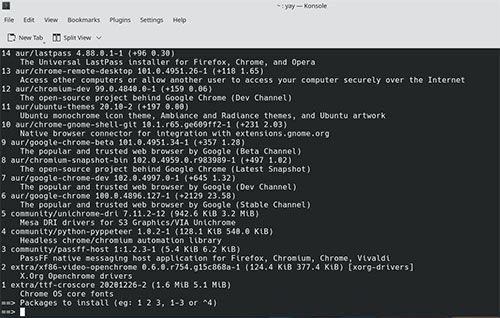 Để tìm kiếm một gói trên cả kho lưu trữ chính thức và AUR, hãy sử dụng flag -Ss:
Để tìm kiếm một gói trên cả kho lưu trữ chính thức và AUR, hãy sử dụng flag -Ss:
yay -Ss google-chrome
Bạn cũng có thể chỉ định nhiều từ khóa để thực hiện tìm kiếm thu hẹp phạm vi, tập trung hơn như sau:
yay -S term1 term2
Lệnh nói trên trước tiên sẽ tìm kiếm term1 và sau đó thu hẹp kết quả bằng cách tìm kiếm term2 trong kết quả trả về.
Cài đặt các gói với yay
Như đã thảo luận trước đây, để cài đặt các gói với yay, chỉ cần chỉ định tên gói bên cạnh flag -S:
yay -S packagename
Để cài đặt gói AUR của Google Chrome bằng yay:
yay -S google-chrome
Quá trình cài đặt không hoàn toàn tự động và bạn có thể phải nhập mật khẩu superuser của mình ở giữa quá trình cài đặt.
Để chỉ nhận được PKGBUILD của một gói, hãy sử dụng flag -G hoặc --getpkgbuild:
yay -G google-chrome
Bạn cũng có thể chọn in PKGBUILD bằng cách sử dụng flag -p với -G:
yay -Gp google-chrome
Đầu ra:
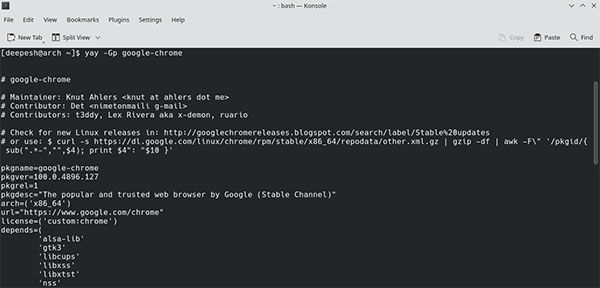
Loại bỏ các gói với yay
Khi bạn không cần gói AUR và muốn xóa nó khỏi hệ thống của mình, hãy sử dụng tùy chọn -R:
yay -R packagename
Để gỡ cài đặt Google Chrome:
yay -R google-chrome
Nếu bạn muốn xóa các dependency cùng với gói, hãy nối flag -ns vào lệnh trước:
yay -Rns google-chrome
Nâng cấp các gói AUR
Gọi lệnh yay mà không có bất kỳ đối số nào sẽ thực hiện nâng cấp toàn bộ hệ thống tương tự như lệnh pacman -Syu. Lưu ý rằng lệnh này cũng sẽ đồng bộ và nâng cấp các gói từ kho lưu trữ chính thức ngoài AUR.
Để chỉ cập nhật các gói AUR, hãy sử dụng flag -Sua với lệnh:
yay -Sua
Nếu không muốn cập nhật một gói trên Arch Linux, bạn sẽ phải sửa đổi file cấu hình có tại /etc/pacman.conf. Linux cũng cho phép bạn hạ cấp các gói trên hệ thống của mình nếu bạn muốn.
Loại bỏ dependency không cần thiết bằng yay
Các dependency không được sử dụng có thể nhanh chóng chồng chất và tiêu tốn một lượng lớn dung lượng lưu trữ hệ thống nếu không được quan tâm. Bạn có thể chọn loại bỏ các depedency cùng với các gói bằng cách sử dụng flag -Rns mỗi khi bạn xóa nội dung nào đó hoặc bạn có thể chọn con đường tốt hơn bằng cách quét sạch chúng cùng một lúc bằng flag -Yc.
yay -Yc
-Y trong lệnh là viết tắt của "yay" và sẽ chỉ thực hiện các hoạt động trên các gói được cài đặt bằng yay.
Lệnh yay bổ sung
Để xuất thống kê gói và tình trạng hệ thống với yay, hãy chạy lệnh sau:
yay -Ps
Đầu ra:
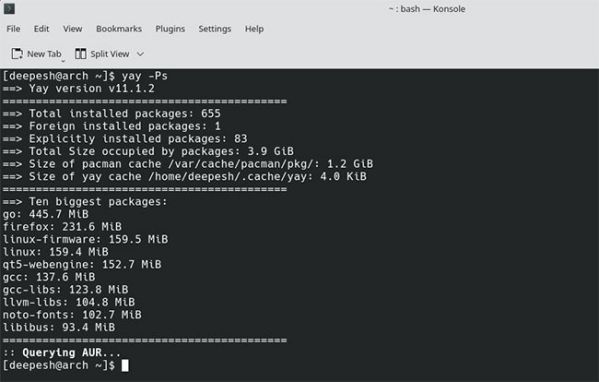 Trong trường hợp bạn cần trợ giúp về các lệnh, hãy sử dụng flag --help:
Trong trường hợp bạn cần trợ giúp về các lệnh, hãy sử dụng flag --help:
yay --help
Ngoài ra, bạn có thể xem trang hướng dẫn sử dụng:
man yay
Đọc đến dòng cuối cùng này, chắc hẳn đã biết cách cài đặt và sử dụng yay trên Arch Linux rồi phải không? Nếu có thắc mắc, hãy comment xuống bên dưới bài viết nhé. Chúc bạn thành công!
Tips: Tham gia Channel Telegram KDATA để không bỏ sót khuyến mãi hot nào